VVAULT Personal Plusライセンスの購入方法
提供: ナレッジベース | VVAULT® CUSTOMERS SQUARE
(版間での差分)
| 2 行: | 2 行: | ||
:*[[ライセンスのご購入と発行について]] | :*[[ライセンスのご購入と発行について]] | ||
<h2>操作方法</h2> | <h2>操作方法</h2> | ||
| - | #ホーム画面上の「有料ライセンス購入」をクリックします。[ | + | #ホーム画面上の「有料ライセンス購入」をクリックします。<br/>[[ファイル:S1PF_01.png|150px|link=]] |
| - | #ご購入されるVVAULT Personal Plusライセンスの数量を選択し、「購入のお手続きへ」をクリックします。[ | + | #ご購入されるVVAULT Personal Plusライセンスの数量を選択し、「購入のお手続きへ」をクリックします。<br/>[[ファイル:S1PP_01.png|250px|link=]] |
| - | #ご購入ライセンス、数量、ご請求金額をご確認の上、「次へ」をクリックします。ご注文を取り消される場合は、「キャンセル」をクリックしてください。[ | + | #ご購入ライセンス、数量、ご請求金額をご確認の上、「次へ」をクリックします。ご注文を取り消される場合は、「キャンセル」をクリックしてください。<br/>[[ファイル:S1PP_02.png|250px|link=]] |
| - | #初めてご購入される場合、クレジットカード情報の登録を行ってください。既にクレジットカードの登録がお済みの場合は、「ご登録済みのクレジットカード」を選択し、「次へ」をクリックします。ご登録済みのクレジットカードとは別のカードをご利用になる場合は、「新しいクレジットカード」を選択し、クレジットカード情報の登録を行った上で、「次へ」をクリックします。※「新しいクレジットカード」で入力した場合、既に登録されているカード情報に上書きされます。ご注意ください。[ | + | #初めてご購入される場合、クレジットカード情報の登録を行ってください。既にクレジットカードの登録がお済みの場合は、「ご登録済みのクレジットカード」を選択し、「次へ」をクリックします。ご登録済みのクレジットカードとは別のカードをご利用になる場合は、「新しいクレジットカード」を選択し、クレジットカード情報の登録を行った上で、「次へ」をクリックします。※「新しいクレジットカード」で入力した場合、既に登録されているカード情報に上書きされます。ご注意ください。<br/>[[ファイル:S1PP_03.png|350px|link=]] |
| - | #内容の確定画面が表示されます。「確定」をクリックすると注文番号が表示され、ご購入が完了します。ご購入を取り消しされる場合は、「キャンセル」をクリックしてください。[ | + | #内容の確定画面が表示されます。「確定」をクリックすると注文番号が表示され、ご購入が完了します。ご購入を取り消しされる場合は、「キャンセル」をクリックしてください。<br/>[[ファイル:S1PP_04.png|250px|link=]] |
#この後、VVAULTのライセンス設定画面またはカスタマーズ・スクエアのライセンス管理画面にてアクティベーションを行いますと、VVAULT Professionalライセンスのご利用が可能となります。<br> | #この後、VVAULTのライセンス設定画面またはカスタマーズ・スクエアのライセンス管理画面にてアクティベーションを行いますと、VVAULT Professionalライセンスのご利用が可能となります。<br> | ||
:*VVAULTでのライセンス設定方法については[http://vv01.vvault.jp/manual/index.html 製品マニュアル]をご覧ください。 | :*VVAULTでのライセンス設定方法については[http://vv01.vvault.jp/manual/index.html 製品マニュアル]をご覧ください。 | ||
:*カスタマーズ・スクエアでのライセンス設定方法については[[VVAULT Personal Plusライセンスのアクティベーション方法]]をご覧ください。 | :*カスタマーズ・スクエアでのライセンス設定方法については[[VVAULT Personal Plusライセンスのアクティベーション方法]]をご覧ください。 | ||
2011年9月6日 (火) 17:55時点における版
- ライセンス発行後の操作についてはライセンス管理についてをご覧ください。
- ライセンスのご購入と発行について
操作方法
- ホーム画面上の「有料ライセンス購入」をクリックします。
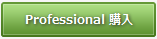
- ご購入されるVVAULT Personal Plusライセンスの数量を選択し、「購入のお手続きへ」をクリックします。

- ご購入ライセンス、数量、ご請求金額をご確認の上、「次へ」をクリックします。ご注文を取り消される場合は、「キャンセル」をクリックしてください。

- 初めてご購入される場合、クレジットカード情報の登録を行ってください。既にクレジットカードの登録がお済みの場合は、「ご登録済みのクレジットカード」を選択し、「次へ」をクリックします。ご登録済みのクレジットカードとは別のカードをご利用になる場合は、「新しいクレジットカード」を選択し、クレジットカード情報の登録を行った上で、「次へ」をクリックします。※「新しいクレジットカード」で入力した場合、既に登録されているカード情報に上書きされます。ご注意ください。

- 内容の確定画面が表示されます。「確定」をクリックすると注文番号が表示され、ご購入が完了します。ご購入を取り消しされる場合は、「キャンセル」をクリックしてください。

- この後、VVAULTのライセンス設定画面またはカスタマーズ・スクエアのライセンス管理画面にてアクティベーションを行いますと、VVAULT Professionalライセンスのご利用が可能となります。
- VVAULTでのライセンス設定方法については製品マニュアルをご覧ください。
- カスタマーズ・スクエアでのライセンス設定方法についてはVVAULT Personal Plusライセンスのアクティベーション方法をご覧ください。

